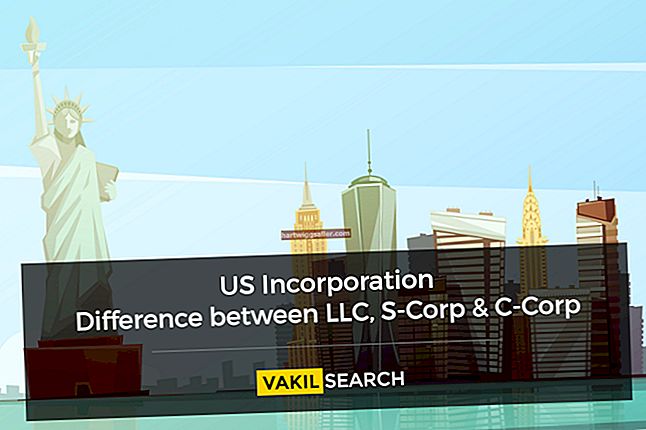ఇది అంతర్జాతీయ ప్రేక్షకుల కోసం ఉత్పత్తులను లక్ష్యంగా చేసుకున్నట్లు అనిపించినప్పటికీ, యాప్ స్టోర్ వాస్తవానికి నిర్దిష్ట దేశాలకు విక్రయిస్తుంది. మీ ఐఫోన్ లేదా ఐప్యాడ్ కోసం వేలాది అనువర్తనాలను అన్వేషించాలనే మీ ఉత్సాహం మిమ్మల్ని కెనడా లేదా యునైటెడ్ కింగ్డమ్ కోసం అనువర్తన దుకాణానికి దారి తీయవచ్చు. మీరు అమెరికన్ కోసం రూపొందించిన వస్తువులను కొనాలనుకుంటే మరియు యుఎస్ డాలర్లలో చెల్లించాలనుకుంటే మీరు యుఎస్ అనువర్తన దుకాణానికి తిరిగి రావాలి.
1
సెట్టింగ్ల స్క్రీన్ను ప్రదర్శించడానికి “సెట్టింగ్లు” అనువర్తనాన్ని నొక్కండి.
2
“ఐట్యూన్స్ & యాప్ స్టోర్స్” నొక్కండి, దీనికి పేజీని క్రిందికి స్క్రోల్ చేయాల్సి ఉంటుంది. ఐట్యూన్స్ మరియు యాప్ స్టోర్స్ ప్యానెల్ కనిపిస్తుంది.
3
ఆపిల్ ఐడి డైలాగ్ బాక్స్ ప్రదర్శించడానికి ప్యానెల్ పైభాగంలో మీ ఆపిల్ ఐడిని నొక్కండి. పాస్వర్డ్ డైలాగ్ బాక్స్ ప్రదర్శించడానికి “ఆపిల్ ఐడిని వీక్షించండి” బటన్ నొక్కండి.
4
ఖాతా సెట్టింగుల డైలాగ్ బాక్స్ను ప్రదర్శించడానికి మీ పాస్వర్డ్ను నమోదు చేసి “సరే” బటన్ను క్లిక్ చేయండి.
5
ఖాతా సెట్టింగ్ల డైలాగ్ బాక్స్ను ప్రదర్శించడానికి “దేశం / ప్రాంతం” నొక్కండి, ఆపై “దేశం లేదా ప్రాంతాన్ని మార్చండి” బటన్ను నొక్కండి.
6
దేశాల జాబితాను ప్రదర్శించడానికి “స్టోర్” డ్రాప్-డౌన్ నొక్కండి. దీన్ని ఎంచుకోవడానికి “యునైటెడ్ స్టేట్స్” నొక్కండి, ఆపై “తదుపరి” బటన్ క్లిక్ చేయండి. స్టోర్ యొక్క నిబంధనలు మరియు షరతులను అంగీకరించమని మీ పరికరం అడుగుతుంది. “అంగీకరిస్తున్నారు” బటన్ను నొక్కండి. మరొక సందేశం మీ అంగీకారాన్ని నిర్ధారిస్తుంది. ఖాతా సెట్టింగ్ల డైలాగ్ బాక్స్కు తిరిగి రావడానికి “అంగీకరిస్తున్నారు” బటన్ను నొక్కండి.
7
అభినందనలు డైలాగ్ బాక్స్ను ప్రదర్శించడానికి డైలాగ్ బాక్స్ను క్రిందికి స్క్రోల్ చేసి, “తదుపరి” బటన్ను నొక్కండి.
8
డైలాగ్ బాక్స్ మూసివేయడానికి “పూర్తయింది” నొక్కండి. మీ అనువర్తన స్టోర్ ఇప్పుడు యునైటెడ్ స్టేట్స్కు సెట్ చేయబడింది.